Canva真的越改越好了!對於設計小白的 FB小編 真是一大福音呀!如果你有看過上次那篇『FB社群圖片重要還是文案重要?』後應該就會想要知道 – 如何製作出吸睛的FB社群圖片?這裡來細說一個方法。
這是一個直接製作圖片套版型的平台,有免費版也有付費版。我們就針對 Facebook 貼文會用到的部分來說明。光點進來看到他的版型就覺得很吸睛的對吧。
建議不會作圖或修圖的人直接從下面的模板挑選,拿來改就好。
https://www.canva.com/
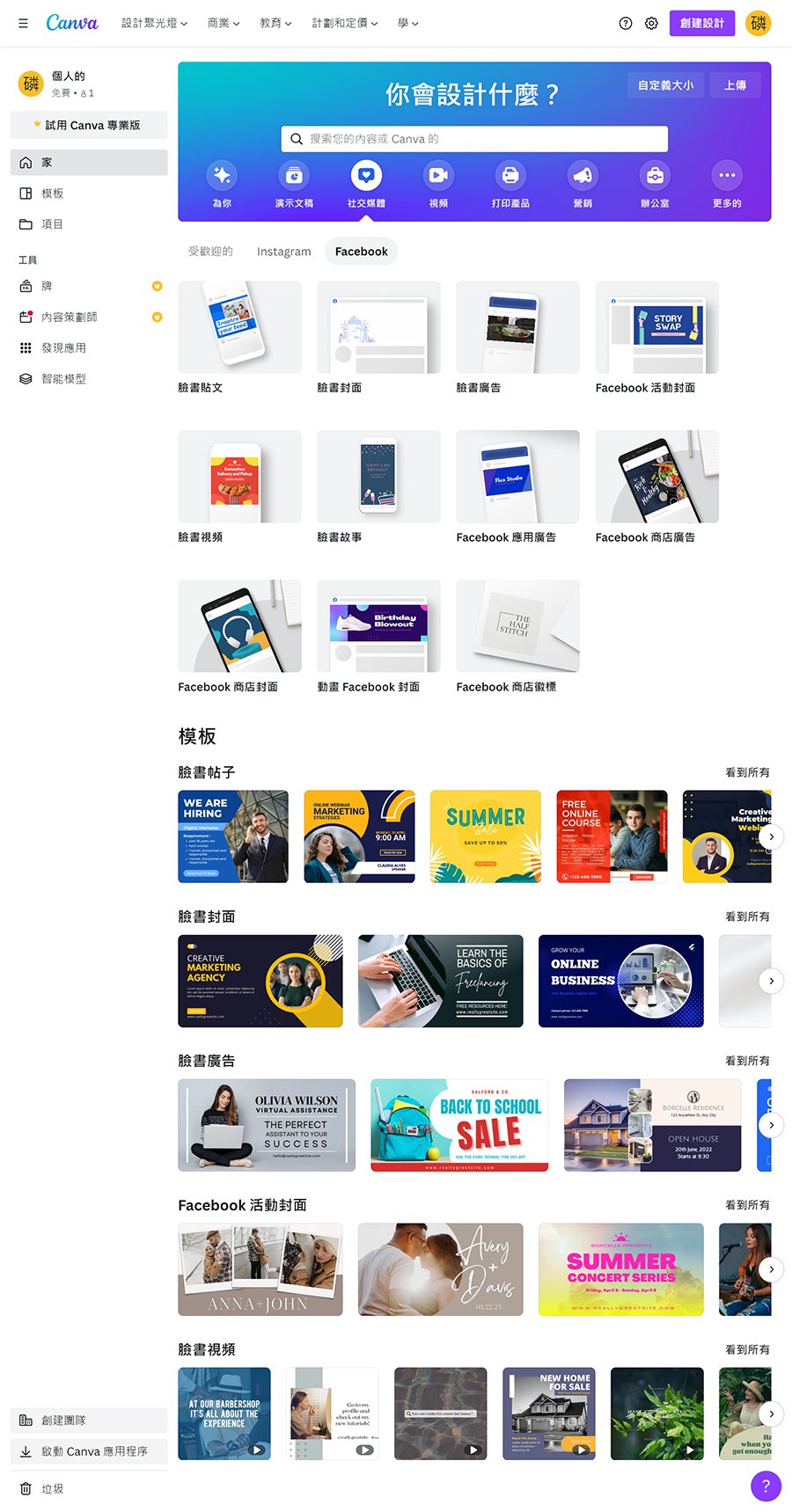
若你進來看到都英文看不懂,那記得用 Google Chrome 開網址,然後按右鍵點繁體中文,就會像這張圖呈現的樣子。
一、使用作圖平台要先有圖層的概念
許多做圖片跟影片的平台都一定要有圖層的概念才有辦法執行,以這張圖來說:最下層的就是照片,第二層在中間的是藍色,第一層在最上面的是文字。
每一層可以上下調整,上層可以覆蓋下層。像這裡在圖上按滑鼠右鍵就會出現 ” 向後發送 ” ,就是往下移一層。 ” 向前進 ” 就是往上移一層。
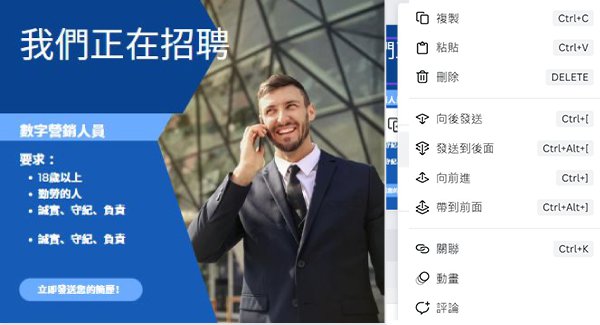
二、先選擇需要的尺寸
在這裡完全都不需要記FB圖片尺寸,只需要選擇現在要用的項目。選好點入後,就會進入作圖的頁面。
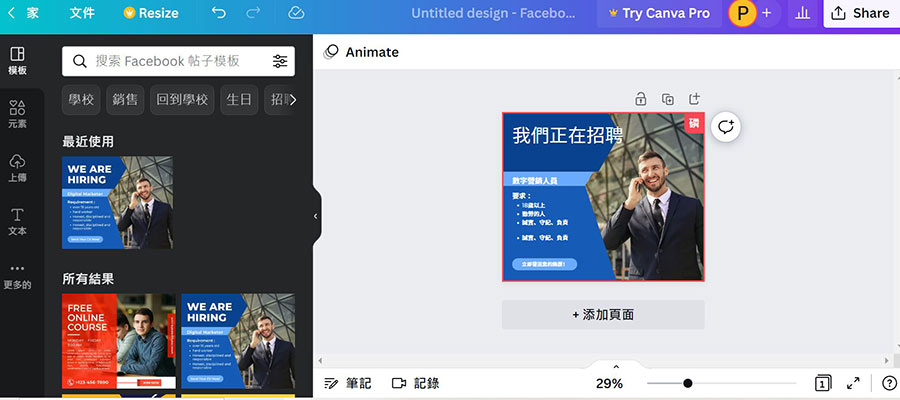
三、運用版型製作漂亮的圖片
看左邊,選擇模板直接用即可。選好後將照片換掉 ─> 照片刪除後按左邊的上傳,把去背的商品圖傳上後按滑鼠右鍵,選 ” 發送到後面 ” 即可把商品圖一道最下層。
再來點文字,改成我們的文案即完成,不要的字就刪除就好,按右上 ” Share ” 往下滑有下載按鍵。
基本上最簡單的製作法就完成了。
那上面的圖片都是公開免費可以使用,而其他可以使用的功能也很容易,摸索一下就能上手。
像是最上面藍色處有二個箭頭的圖形,一個是回復到前面一個步驟,一個是回復到後面一個步驟。
探索更多來自 網路行銷講師蔡沛君| 不踢客網路行銷公司 的內容
訂閱即可透過電子郵件收到最新文章。

